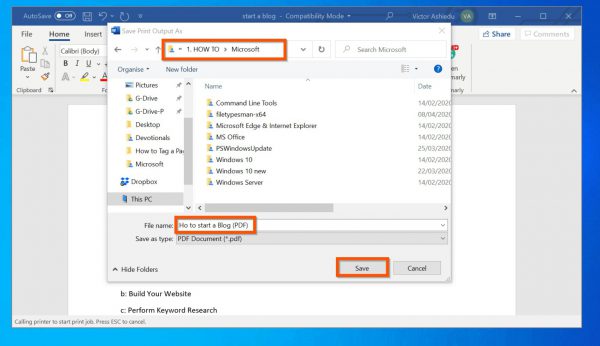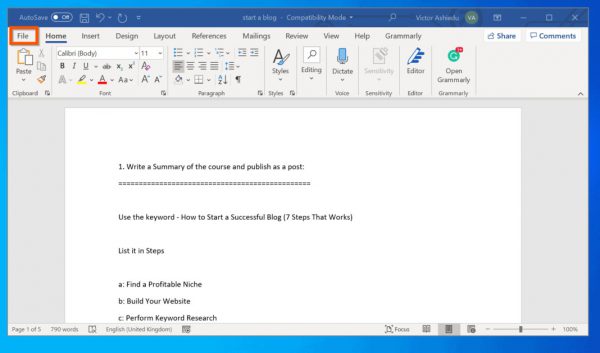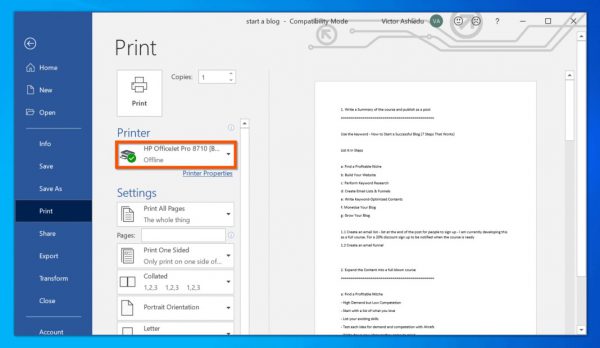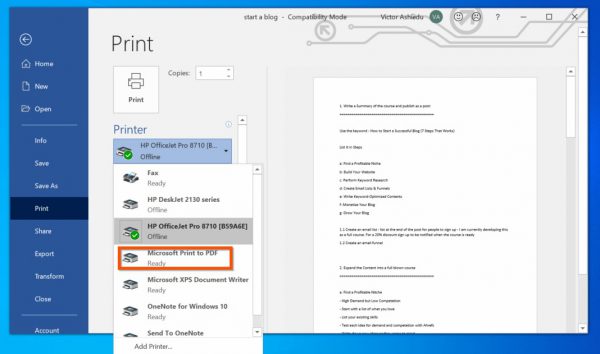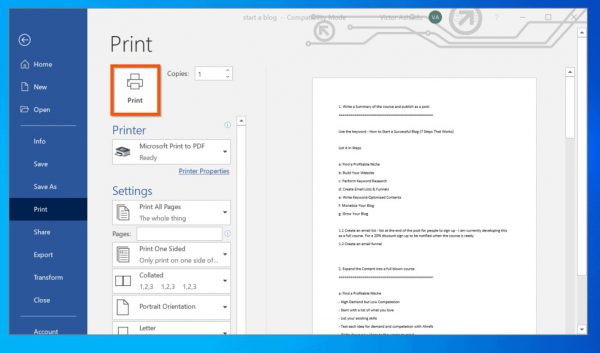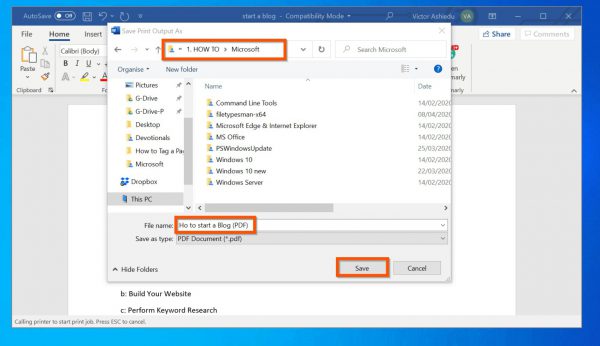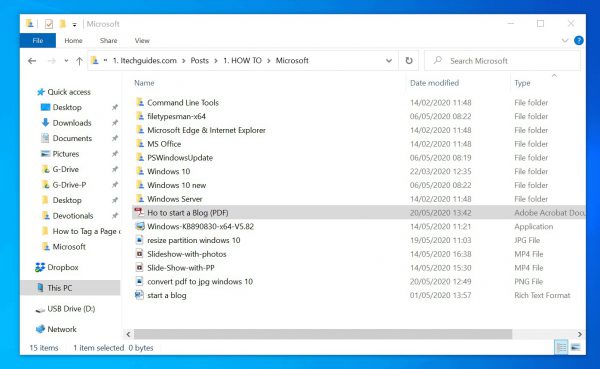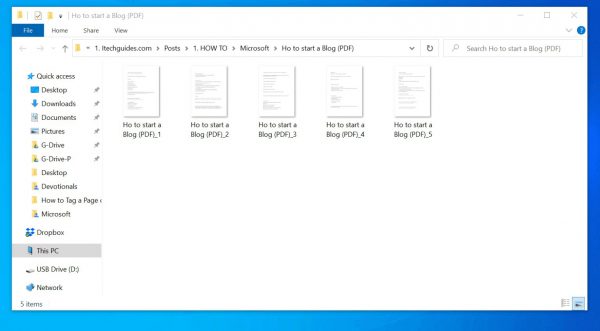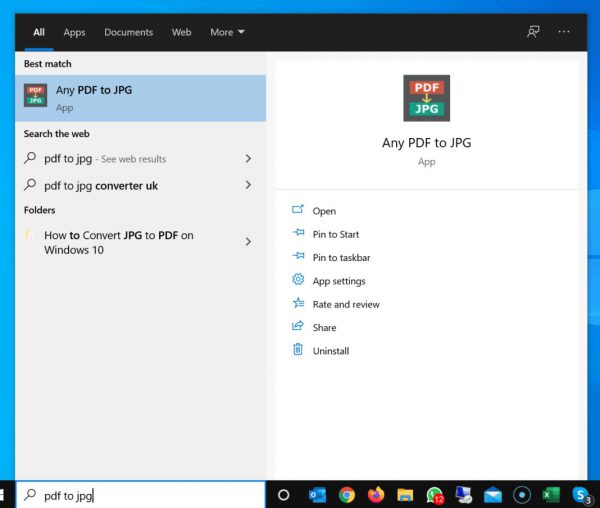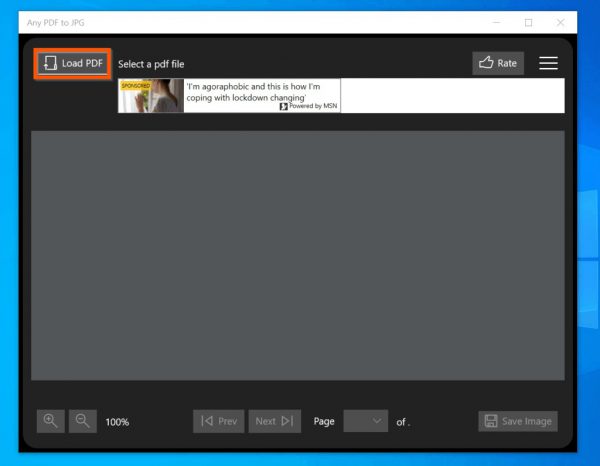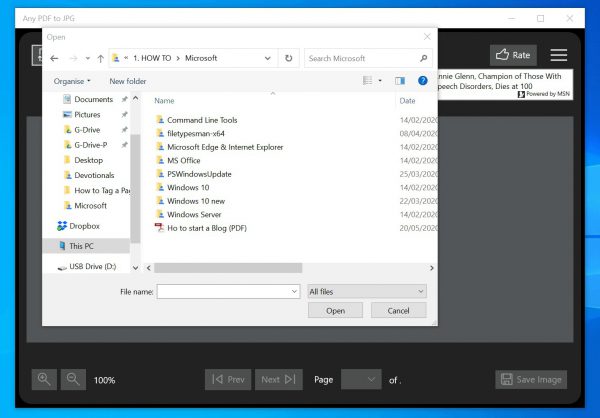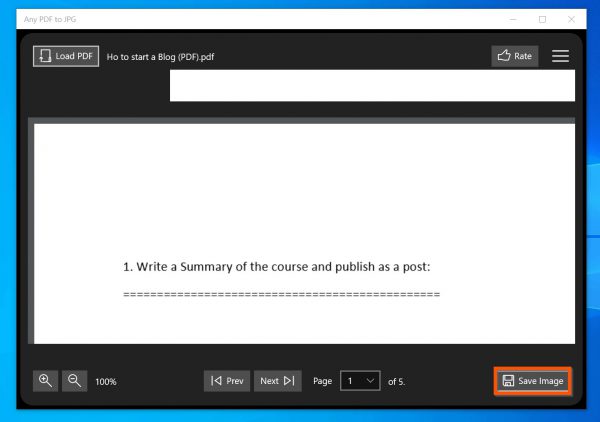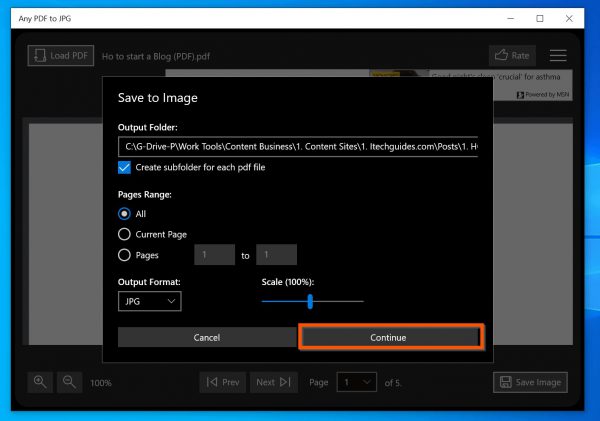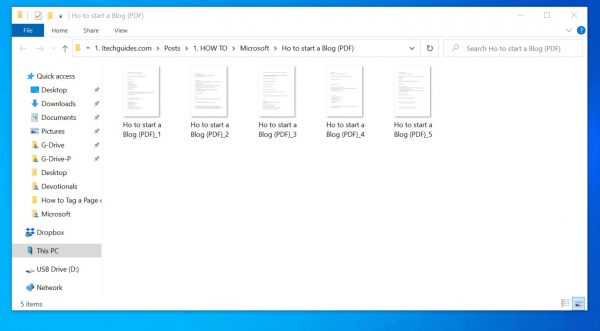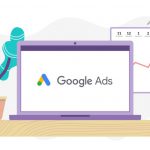در این مقاله قصد داریم تا چگونگی تبدیل فایل DOCX به JPG را به شما همراهان دیجی رو آموزش دهیم. DOCX پسوند پروندههای مایکروسافت ورد (Microsoft Word) میباشد و JPG هم همانطور که احتمالاً همه شما میدانید، محبوبترین پسوند برای فایلهای تصویری و عکس است. این آموزش شامل 2 مرحله برای تبدیل فایلهای DOCX به JPG است که در ادامه هر دو مرحله را به تفصیل توضیح خواهیم داد. با ما همراه باشید.
مرحله اول: تبدیل DOCX به PDF
اولین مرحله برای تبدیل DOCX به JPG تبدیل آن به PDF است. برای تبدیل فایل ورد به پی دی اف در ویندوز 10 مراحل زیر را دنبال کنید.
- فایل ورد را باز کنید و سپس کلیدهای Ctrl و P را بر روی صفحه کلید فشار دهید؛ با این کار صفحه چاپ باز میشود.
- سپس در صفحه چاپ، بر روی منوی کشویی Printer کلیک کنید و Microsoft Print to PDF را انتخاب کنید.
- در سمت راست بالای صفحه چاپ، بر روی Print کلیک کنید.
- سرانجام، برای تبدیل DOCX به PDF باید پوشهای را که قصد دارید فایل تبدیل شده را آنجا ذخیره کنید، مشخص کردهد و پس از انتخاب نام مناسب بر روی دکمه ذخیره یا Save کلیک کنید.
مرحله دوم: تبدیل PDF به JPG
حال در مرحله بعد باید، فایل PDF به دست آمده را به JPG تبدیل کنیم. برای این کار مراحل زیر را دنبال کنید.
- نرم افزار “Any PDF to JPG” دانلود و نصب کنید.
- سپس در منوی Start ویندوز نام آن را جستجو کرده و نرم افزار را باز کنید.
- پس از باز شدن برنامه، در بالا سمت راست بر روی بارگیری فایل (Load PDF) کلیک کنید. سپس به پوشهای که فایل PDF تبدیل شده را ذخیره کردهاید بروید و بر روی فایل PDF دوبار کلیک کنید.
- در آخر برای تبدیل، در پایین سمت راست برنامه بر روی Save Image کلیک کنید. سپس در پنجره جدید با نام Save to Image، پوشه مورد نظر جهت ذخیره فایل تصویری را انتخاب و گزینه Continue را کلیک کنید.
فایل PDF به JPG تبدیل خواهد شد و چندین فایل JPG برای هر صفحه از فایل PDF ایجاد میشود.
امیدواریم از این آموزش مختصر و البته کاربردی نهایت استفاده را برده باشید. اگر در زمینه مراحل کار سؤال یا ابهامی دارید میتوانید از طریق بخش نظرات با ما در ارتباط باشید.